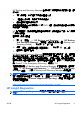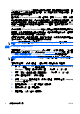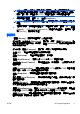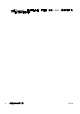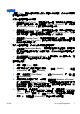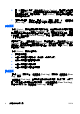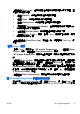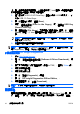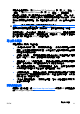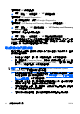Quick Setup and Getting Started Guide
多)中,但無法儲存在硬碟中。系統會自動建立 html 檔案,這個檔案儲存
的資訊畫面會與畫面上顯示的資訊相同。
1. 插入磁片或 USB 2.0 HP Drive Key(容量必須為 64 MB 或更多)。不
支援 USB 1.0 Drive Keys。
2. 按一下畫面右下角的「儲存 (Save)」。
3. 選取「儲存至磁片 (Save to the floppy)」或「儲存至 USB Key
(Save to USB key)」。
4. 在「檔案名稱 (File Name)」方塊中輸入檔案名稱,並按一下「儲存
(Save)」按鈕,將 html 檔案儲存至插入的磁片或 USB HP Drive Key
中。
附註:
請等到訊息出現,指出已經將 html 檔案寫入至媒體後,再移
除磁片或 USB Key。
5.
從儲存資訊的儲存裝置中列印資訊。
附註:
如果要結束 HP Insight Diagnostics,請按一下畫面左下角的「結
束 Diagnostics」按鈕,然後從光碟機取出 CD。
下載最新版本的 HP Insight Diagnostics
1. 移至 http://www.hp.com。
2. 按一下「軟體和驅動程式下載 (Software & Driver Downloads)」連
結。
3. 在文字方塊中輸入您的產品編號(例如 dc7700),並按下 Enter 鍵。
4.
選取您的電腦機型。
5.
選取您的作業系統。
6. 按一下「診斷 (Diagnostic)」連結。
7. 按一下「HP Insight Diagnostics Offline Edition」。
8. 選取語言並按一下「下載 (Download)」。
附註:
下載的項目包括如何建立可開機光碟的指示。
關閉電腦
若要正確關閉電腦,請先關閉作業系統軟體。在 Windows Vista 中,按一
下「開始」,按一下「開始」功能表右下角的箭頭,然後選取「關機」。
10
快速設定與快速入門
ZHTW